
- •Устройства записи и воспроизведения информации
- •1. Элементы системы магнитной записи-воспроизведения
- •1.1. Структурная схема канала записи-воспроизведения
- •1.2. Преобразование сигнала в процессе записи-воспроизведения
- •1.5. Магнитные головки
- •6. Лентопротяжные механизмы
- •Типа – закрытой петли схема кольцевого
- •7. Лентопротяжные механизмы видеомагнитофонов
- •Контрольные вопросы
- •8. Волновые характеристики канала записи-воспроизведения 8.1. Амплитудно-волновые характеристики идеализированного тракта воспроизведения
- •Описание лабораторной работы
- •Содержание отчета
- •Лабораторная работа №2 Влияние на амплитудно-волновую характеристику неточной установки головки Теоретические основы лабораторной работы /3/.
- •Содержание отчета
- •Вопросы к защите
- •Лабораторная работа №3 Влияние на амплитудно-волновую характеристику дефектов рабочего зазора
- •Описание лабораторной работы
- •9.3 Сигнал бвн в канале записи-воспроизведения
- •10. Система компакт-диска
- •10.2 Изготовление пластинки.
- •10.4. Цифровой тракт лазерного проигрывателя
- •11.Гибкие диски
- •12.Магнитно-Оптический носитель.
- •Размер 5,25
- •Размер 3,5
- •Нестандартные устройства
- •13.Мобильные носители
- •14. Жёсткие диски
- •14.1 Принцип работы жесткого диска
- •14.2 Устройство диска
- •14.3 Работа жесткого диска
- •14.4 Объем, скорость и время доступа
- •14.5 Интерфейсы жестких дисков
- •14.6 Как работают программы восстановления данных
- •14.7 Как программа восстанавливает данные
- •14.8 Назначение pc-3000 for Windows (udma)
- •14.9 Состав pc-3000 for Windows (udma)
- •14.10 Программное обеспечение pc-3000 for Windows (udma)
- •14.11 Специализированные режимы для опытных пользователей
- •15. Запись информации на компакт-дисках
- •15.1 Компакт диски: cd-rom/r/rw
- •15.2 Целостность данных
- •Питы в «алюминиевых» дисках
- •15.4 Активный слой
- •15.5 Выжигаем информацию
- •15.6 Красивые подробности о красителях
- •15.7 Какой краситель самый лучший
- •15.8 Другие слои cd-r
- •15.9 Форматы и стандарты компакт дисков
- •15.10 Логические и физические составляющие стандартов
- •15.11 Стандарты компьютерных cd-rom
- •15.12 Выбор правильного эталона.
- •15.13 Индивидуальности эталона Красноватой книжки
- •15.14 Индивидуальности эталона Желтоватой книжки
- •15.15 Индивидуальности эталона Белоснежной книжки
- •15.16 Индивидуальности эталона Оранжевой книжки
- •Часть I Оранжевой книжки обрисовывает запись на системы с магнитооптическими компакт-дисками (cd-мо). Хотя это может быть интересным чтением, мы не будем дискуссировать детали в этом разделе.
- •15.17 Индивидуальности эталона Голубой книжки
- •История появления dvd
- •16.1 Конструкция диска dvd
- •1. Диски только для чтения.
- •2. Диски для однократной записи - dvd-r (Recordable)
- •16.2. Диски для многократной записи.
- •16.5 Система самоуничтожения для dvd дисков
- •17.1 Fmd rom - накопители третьего тысячелетия
- •17.2 О принципах функционирования fmd rom.
- •17.3 Технология Blu-Ray - преемник dvd
- •17.4 Выводы
- •1000 Гигабайт на 12 сантиметровом диске
- •Лабораторная работа №4 Работа с "жесткими дисками" в операционной системе "dos"[21]
- •Исходные сведения
- •Задание
- •Контрольные вопросы
- •Лабораторная работа №5 Работа с "жесткими дисками" в операционной системе windows"[21] Исходные сведения
- •Задание
- •Контрольные вопросы
- •Лабораторная работа № 6
- •Форматы адресации данных lba и chs
- •Размещение информации на логических дисках.[22]
- •Цель лабораторной работы.
- •Теоретическая часть.
- •Параметры hdd
- •Лабораторная работа № 7 Работа с жесткими дисками в файловой системе ntfs[22] Цель лабораторной работы.
- •Теоретическая часть
- •Mft и его структура
- •Дефрагментация ntfs
- •Графический Интерфейс
- •Командная строка
- •Определение типа файла
- •Форматы файлов
- •Интерфейс и основы управления системой
Интерфейс и основы управления системой
После запуска системы вы увидите примерно следующее:
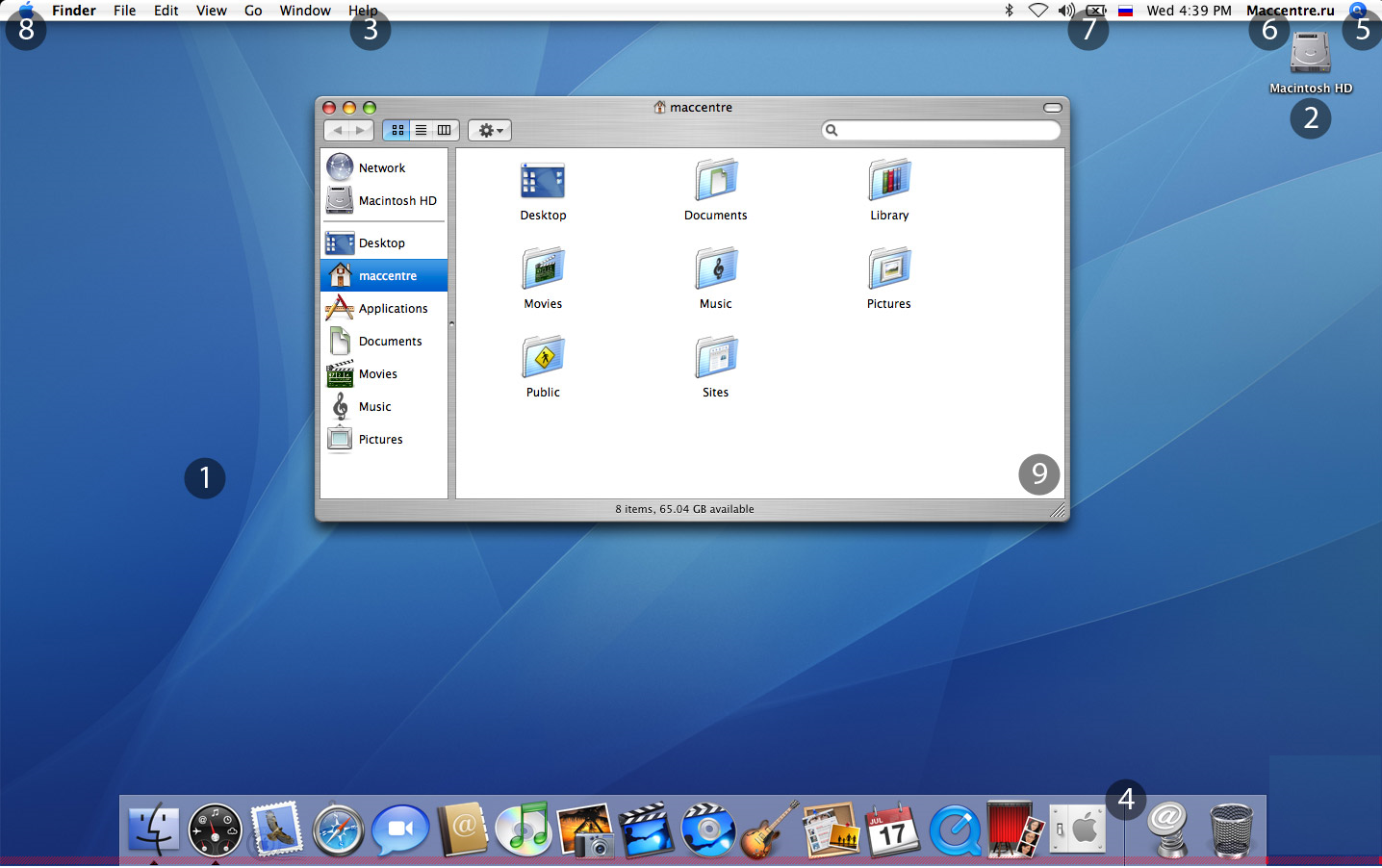
Рис.2.1. Интерфейс Mac OS X
Рассмотрим подробнее каждый из элементов на этом рисунке:
1. Собственно, рабочий стол, на котором вы точно так же, как и в других операционных системах, можете размещать свои файлы, ярлыки (в Mac OS X ярлык называется не shortcut, а alias).
2. Присоединенные в данный момент носители информации. В их роли могут выступать логические съемные и несъемные жесткие диски, CD/DVD/HD DVD/Blue Ray диски, Flash носители в том числе и flash носители на различных устройствах, таких как цифровые фотоаппараты, плееры и т.п. Также в этой области отображаются примонтированные образы дисков (iso, dmg и др.). Что такое образы дисков - можно прочитать в статье Файловая система и форматы файлов Mac OS X.
3. Строка меню активного приложения. В отличие от многих операционных систем в Mac OS X она отображается вверху.
4. Панель dock. В ней содержатся значки приложений и файлов, к которым пользователю необходим быстрый допуск, а также значки запущенных приложений. Полоска которая находится немного левее корзины разделяет ярлыки приложений и файлов.
5. Меню Spotlight - новая технология поиска интегрированная в Mac OS X 10.4. Для поиска любой информации по вашему компьютеру достаточно просто вызвать меню Spotlight и написать хоть слово о том, что вы ищете. К примеру, набрав "МакЦентр", я, менее, чем за секунду, увидел все файлы, в имени или содержании которых имелось слово "МакЦентр". Нажав "Show All", вы получаете все результаты поиска.
6. Быстрая смена пользователя. Очень удобная особенность, позволяющая, не завершая сеанс, сменить пользователя. Жирным шрифтом вверху отображается имя текущего пользователя. Для того, чтобы возобновить (или начать) сеанс другого пользователя, просто щелкните на имени вверху и выберите нужного пользователя из списка. Сама возможность быстрой смены пользователя устанавливается в пульте "Users" ("Пользователи") панели управления. В разделе "Login options" с помощью флажка "Enable fast user switching".
7. Область индикаторов. В этой области отображаются миниатюрные значки-индикаторы. Их можно менять местами или вообще убирать с панели очень просто: удерживая клавишу command перетащите значок в нужное место, или вытащите его за границы панели, тем самым вообще удалив его. Для восстановления значка воспользуйтесь соответствующим пультом в панели управления.
8. Apple Menu. Это меню содержит ряд команд и настроек:
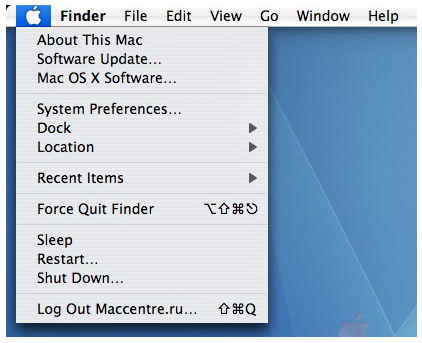
Рис.2.2 Apple Menu
About This Mac - позволяет получить информацию о компьютере и операционной системе (версия операционной системы, процессор, количество установленной оперативной памяти, загрузочный диск). Также из этого окна можно получить более подробную информацию о вашем компьютере, нажав кнопку "More info..." и обновить программное обеспечение, нажав "Software update", собственно для этого есть команда в Apple menu с одноименным названием.
Software Update... - пункт отвечает за обновление ПО, установленного на вашем компьютере. Для его успешного выполнения необходимо наличие соединения с Интернет. При этом будет выполнен поиск обновленных версий программ, а также самой операционной системы. После этого для обновления достаточно отметить нужные вам программы и нажать "Install".
Mac OS X Software... отправит вас в раздел сайта Apple.com, посвященный программам, разработанным для Mac.
System Preferences... - этот пункт просто откроет панель управления, с помощью которой вы сможете тонко настроить любые параметры системы.
Dock - настройка панели док.
Location - очень удобная функция. Ее суть заключается в том, что если вы работаете на разных местах и в каждом из них используете различные настройки сети, то для каждого места вы можете использовать свой пакет настроек. Собственно, такие пакеты настроек и называются Locations. Для их создания/изменения можете воспользоваться пультом "Network" ("Сеть") панели управления. Из меню Location вы можете быстро переключаться между созданными пакетами.
Recent Items - меню, в котором отображаются программы, документы, серверы, которыми вы недавно пользовались. С помощью пункта "Clear list" вы можете очистить это меню.
Force Quit... - полезная функция, которая заключается в форсированном завершении работы программы. Необходим этот пункт в тех случаях, когда программа "зависла" (что в Mac OS X случается крайне редко), либо долго не отвечает. Для этого, вызвав этот пункт в соответствующем окне достаточно выбрать имя программы, которая не отвечает (ее название может также сопровождаться текстом "not responding") и нажать "Force Quit".
Sleep - переводит компьютер в "спящий режим".
Restart... - перезагружает компьютер.
Shut Down - выключение компьютера.
Log Out <Имя пользователя>... - завершение сеанса и переход к окну смены пользователя.
9. Окно Finder. Основное приложение в операционной системе Mac OS X называется Finder. С помощью него выполняется навигация по содержимому различных носителей, подключенных к компьютеру. Стандартное окно Finder выглядит следующим образом:
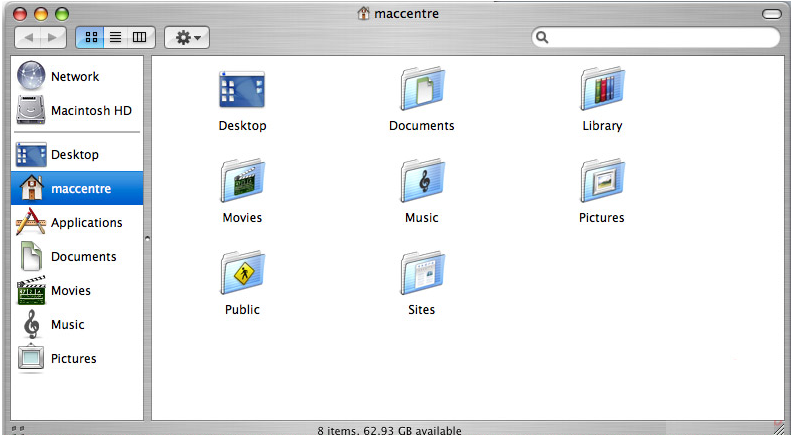
Рис.2.3. Окно Finder
В верхнем левом углу окна располагается строка заголовка и кнопки управления окном. Стоит отметить, что кнопки "Развернуть на весь экран" нет, вместо нее в Mac OS X существует кнопка "Адаптировать под содержимое". Для произвольного изменения размеров окна есть правый нижний угол. Ниже строки заголовка располагается панель инструментов, которую можно настраивать. Режим отображения панели инструментов можно контролировать с помощью эллипсоидной кнопки в правом верхнем углу окна, при нажатии на которую панель инструментов можно скрыть или показать. Чтобы изменить сам режим отображения, нажимать на эту кнопку следует с удерживанием клавиши option.
Для того, чтобы настроить панель инструментов, поместить или убрать определенные кнопки, воспользуйтесь командой Customize Toolbar... из контекстного меню панели, которое вызывается с помощью нажатия правой кнопки мыши, или же, если мышь однокнопочная, с помощью комбинации "ctrl+щелчок мышью". Справа от панели инструментов находится панель поиска. Поиск в окнах Finder частично связан с поисковой системой spotlight, возможности которой были описаны выше.
Слева в окне Finder располагается панель, в которой сверху линии отображаются присоединенные носители информации, а ниже линии - ярлыки для быстрого доступа. Панель действует по тому же принципу, что и dock. Размещение и удаление элементов из этой панели осуществляется тем же методом Drag&Drop.
По умолчанию на панели инструментов есть кнопка быстрого доступа к некоторым полезным функциям, которая по сути дела вызывает несколько измененное контекстное меню:
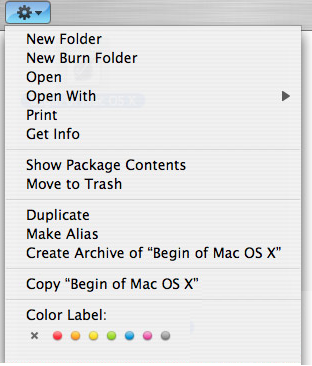
Рис. 2.4. Контекстное меню
New Folder - создание папки
New Burn Folder - создание папки записи. Специфика папок записи в Mac OS X заключается в том, что в них вы размещаете ссылки на определенные файлы и позже вы можете записать на диск эти файлы. Удобство папок записи обусловлено их низким размером (около 8-15 Кб).
Open - открывает файл в соответствующем приложении
Open With - открывает файл в указанном вами приложении
Print - печать указанного файла
Get Info выдаст подробную информацию об объекте.
Show Package Contents - показывает содержимое пакета.
Move to Trash - отправить файл в корзину.
Duplicate - создать копию выбранного объекта в той же папке.
Make Alias - создать ярлык для выбранного объекта. Очень удобной является функция
Create Archive of <...> - создать zip архив из выбранных объектов.
Copy - скопировать в буфер обмена выбранные файлы и папки (а точнее, ссылки на них)
Paste - вставить скопированные файлы и папки (уже файлы и папки) в определенное место.
Color label - делает важные файлы и папки легко узнаваемыми. С помощью него можно выделить определенным цветом нужные объекты.
Содержание отчета.
Отчет о работе должен содержать название лабораторной работы, фамилию и инициалы студента, номер группы; экспериментальные и теоретические данные, полученные в ходе выполнения задания; вывод по результатам выполнения работы; ответы на контрольные вопросы.
Задание.
Изучить материал, описанный в теоретической части, разобраться в нем. В отчет занести ответы на контрольные вопросы.
Контрольные вопросы.
Файловая система Mac OS.
Совместимость файловых систем Mac OS и Windows.
Структура файлов Mac OS.
Packages. Определение, способ создания.
Составляющие интерфейса Mac OS.
Библиографический список
1Гитлиц М.В. Магнитная запись сигналов/уч. Пособие для вузов 2-е изд. М. Радио и связь 1990г. – 232с
2.Даниленко Б.П., Манкевич И.Н. Отечественные и зарубежные магнитофоны. Справочное пособие. Минск: Беларусь 1994г – 617с.
3..Исследование влияние головок воспроизведения на амплитудно-волновую характеристику тракта: Метод. Указ. К лаб. Работам/Самар. Гос. Тех. Университет: Сост Олейников. Самара, 200, 16с
4..Основы технической диагностики» под ред. П.П. Пархоменко 1980
5..Лентопротяжный механизм www.mini-soft.ru
6.Д. Сэломон. Сжатие данных, изображения и звука – М.: Техно-сфера 2004. – с.368 – ISBN 5-94836-027-X 3000 экз
7.Д. Ватолин, А. Ратушняк, М. Смирнов, В. Юкин Методы сжатия данных. Устройство архиваторов, сжатие изображения и видео. Диалог-МИФИ, 2002 – С.384 – ISBN 5-86404-170-X 3000 экз
8.Бэрри Нанс «Основы компьютерных технологий». М.: Микроинформ, 1995
9.А.К.Гультяев. «Самое главное о…Запись CD и DVD» - с-19. Литер, 2004
10.О. Звелто «Принципы действия лазеров». – М.:Мир, 1984
11.Климов А.С. «Форматы CD» Киев: НИПФ Диа-Софт Лтд., 2002.
12.Борзенко А. Федоров А, «Мультимедиа для всех». М.: Компьютер-Пресс, 1995
22.Работа с жесткими дисками и их оптимизация Метод. Указ. К лаб. Работам/ Самарский. Гос. Техн. Университет Составители: В.А. Олейников, А.А. Рязанов, М.Н. Охтя. Самара 2001г.
21.Работа с жесткими дисками в операционной системе DOS и Windows: Методические указания к лаб. Работам./ Сам. Гос. Техн. Университет Составители: В.А. Олейников, Д.В. Чампалов. Самара 2001г 10с.
13.Принципы и структура хранения данных на жестком диске. www.pcmag.ru
14.Принцип работы жесткого диска. www.kompinfo.com
15.Принципы магнитной записи на жесткий диск. С. Коженевский
16.Программно-аппаратный комплекс для ремонта HDD ATA SATAPC-3000 for Windows (UDMA) www.acelab.ru
17.Статья www.naf-st.narod.ru
18.Статья www.oldradio.onego.ru
19.Савельева А. Я. «Электронные вычислительные машины. Средства общения с ЭВМ». Практическое пособие для вузов – М.: Высшая школа, 2-е издание 1991г 127с.
20. Бродский Н.А. «Аудио и видеомагнитофоны» Минск 1995г
23.Файловые системы Linux. 2007. www .Opennel. ru / base / sys / linux. fs.txt.html .
